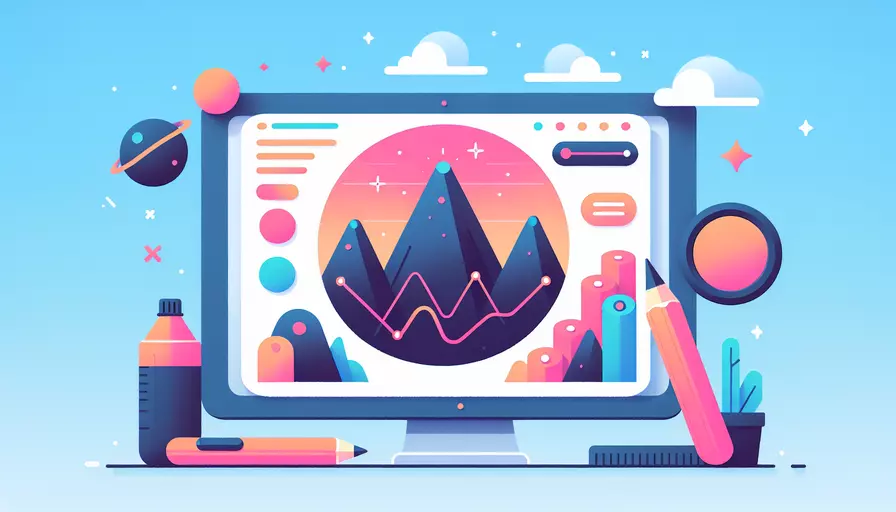
在使用Vue框架进行开发时,为了实现大小自适应,可以从以下几个方面入手:1、使用CSS媒体查询;2、使用Vue的响应式布局库;3、结合窗口大小事件监听。在接下来的文章中,我们将详细描述每一种方法及其具体实现步骤。
一、使用CSS媒体查询
CSS媒体查询是一种强大且简单的工具,用于根据不同的屏幕尺寸应用不同的样式。它允许你定义不同的CSS规则,以适应各种设备尺寸。
/* 定义桌面端样式 */
@media (min-width: 1024px) {
.container {
width: 80%;
}
}
/* 定义平板端样式 */
@media (min-width: 768px) and (max-width: 1023px) {
.container {
width: 90%;
}
}
/* 定义手机端样式 */
@media (max-width: 767px) {
.container {
width: 100%;
}
}
实现步骤:
- 在项目的CSS文件中定义媒体查询。
- 根据不同的屏幕尺寸设置不同的样式规则。
- 将这些样式应用到需要自适应的Vue组件中。
媒体查询是一种非常直观且易于实现的方法,适用于大多数简单的自适应需求。
二、使用Vue的响应式布局库
Vue拥有多个响应式布局库,可以帮助开发者更轻松地实现自适应布局。其中,Element UI和Vuetify是两种非常流行的选择。它们提供了丰富的UI组件和布局系统。
Element UI示例:
<template>
<el-row :gutter="20">
<el-col :span="12" :xs="24" :sm="12" :md="8" :lg="6">
<div class="grid-content">Column 1</div>
</el-col>
<el-col :span="12" :xs="24" :sm="12" :md="8" :lg="6">
<div class="grid-content">Column 2</div>
</el-col>
</el-row>
</template>
<script>
export default {
name: 'ResponsiveLayout'
}
</script>
<style>
.grid-content {
text-align: center;
border: 1px solid #ddd;
padding: 20px;
}
</style>
Vuetify示例:
<template>
<v-container fluid>
<v-row>
<v-col cols="12" sm="6" md="4" lg="3">
<div class="grid-content">Column 1</div>
</v-col>
<v-col cols="12" sm="6" md="4" lg="3">
<div class="grid-content">Column 2</div>
</v-col>
</v-row>
</v-container>
</template>
<script>
export default {
name: 'ResponsiveLayout'
}
</script>
<style>
.grid-content {
text-align: center;
border: 1px solid #ddd;
padding: 20px;
}
</style>
实现步骤:
- 安装并引入Element UI或Vuetify库。
- 使用库提供的栅格系统和组件进行布局。
- 根据不同的屏幕尺寸配置不同的栅格属性。
这些库不仅提供了响应式布局功能,还包含了许多预定义的UI组件,极大地方便了开发者的工作。
三、结合窗口大小事件监听
通过监听窗口大小变化事件,你可以动态调整组件的尺寸和布局。这种方法适用于需要精细控制和高度定制化的场景。
<template>
<div :style="containerStyle">
<p>当前窗口宽度:{{ windowWidth }}px</p>
</div>
</template>
<script>
export default {
data() {
return {
windowWidth: window.innerWidth
};
},
computed: {
containerStyle() {
if (this.windowWidth > 1024) {
return { width: '80%' };
} else if (this.windowWidth > 768 && this.windowWidth <= 1024) {
return { width: '90%' };
} else {
return { width: '100%' };
}
}
},
created() {
window.addEventListener('resize', this.handleResize);
},
beforeDestroy() {
window.removeEventListener('resize', this.handleResize);
},
methods: {
handleResize() {
this.windowWidth = window.innerWidth;
}
}
};
</script>
<style>
.container {
text-align: center;
border: 1px solid #ddd;
padding: 20px;
}
</style>
实现步骤:
- 在组件的
data中定义一个变量用于存储窗口宽度。 - 使用
computed属性根据窗口宽度动态计算样式。 - 在
created生命周期钩子中添加窗口大小变化事件监听器。 - 在
beforeDestroy生命周期钩子中移除事件监听器。
这种方法虽然较为复杂,但提供了最大的灵活性,适用于需要动态调整布局的复杂应用。
总结
为了在Vue应用中实现大小自适应,可以选择以下几种方法:
- 使用CSS媒体查询:适用于大多数简单的自适应需求。
- 使用Vue的响应式布局库:如Element UI或Vuetify,提供了丰富的UI组件和布局系统。
- 结合窗口大小事件监听:适用于需要精细控制和高度定制化的场景。
每种方法都有其优缺点,开发者可以根据具体需求选择最适合的方法。为了确保最佳的用户体验,建议结合多种方法使用,确保应用在各种设备上都能有良好的表现。
相关问答FAQs:
1. Vue如何实现页面的自适应大小?
Vue可以通过CSS样式和Flex布局来实现页面的自适应大小。首先,在Vue组件的样式中,可以使用百分比单位来设置元素的宽度和高度,以实现页面的自适应大小。例如,可以将一个元素的宽度设置为50%,这样无论页面的大小如何变化,该元素始终占据父元素的一半宽度。
此外,Vue还可以使用Flex布局来实现页面的自适应大小。通过设置父容器的display属性为flex,并设置相应的flex属性,可以实现子元素的自动调整大小。例如,可以将一个父容器的flex属性设置为1,子元素的宽度将会自动根据父容器的大小进行调整,实现自适应效果。
2. 如何在Vue中实现响应式的自适应布局?
在Vue中,可以使用响应式的布局库,如Element UI或Vuetify来实现自适应布局。这些库提供了一些响应式的组件和布局系统,可以根据不同的屏幕大小自动调整布局。
例如,Element UI提供了栅格系统,可以将页面划分为12列,并通过设置不同的col属性来实现自适应布局。通过在不同的屏幕大小下,设置不同的col属性,可以实现页面在不同设备上的自适应布局。
Vuetify则提供了类似于Material Design的组件和布局系统,可以通过设置不同的断点(breakpoints)和栅格(grid)来实现响应式的自适应布局。
3. 如何在Vue中实现图片的自适应大小?
在Vue中,可以使用CSS样式或Vue插件来实现图片的自适应大小。
首先,可以使用CSS样式来设置图片的宽度和高度为百分比值,以实现图片的自适应大小。例如,可以将图片的宽度设置为100%,这样无论图片的原始大小如何,都会根据父容器的宽度进行自适应调整。
另外,还可以使用Vue插件,如vue-image-loader或vue-lazyload来实现图片的自适应大小。这些插件可以根据屏幕大小或设备像素密度来选择合适的图片尺寸,从而实现自适应布局。
总之,在Vue中实现页面、布局和图片的自适应大小可以通过CSS样式、Flex布局、响应式的布局库以及Vue插件来实现。通过灵活运用这些方法,可以使页面在不同的设备上呈现出良好的自适应效果。
文章标题:vue 如何设置大小自适应,发布者:worktile,转载请注明出处:https://worktile.com/kb/p/3658947

 微信扫一扫
微信扫一扫  支付宝扫一扫
支付宝扫一扫 